Cách kiểm tra PIN iPhone đã bị thay chưa và PIN có bị chai không cực chính xác
- 1. Tại sao bạn cần kiểm tra PIN iPhone xem đã bị thay chưa và có chai không?
- 2. Cách kiểm tra PIN iPhone đã bị thay chưa, có chính hãng không
- 2.1. Kiểm tra PIN iPhone đã bị thay chưa ngay trên cài đặt máy
- 2.2. Check vỏ máy, ốc vít để kiểm tra PIN iPhone đã bị thay chưa
- 2.3. Sử dụng mục Phân tích & Cải tiến trong Cài đặt để kiểm tra PIN iPhone
- 2.4. Cập nhật phần mềm iOS lên 15.0 để kiểm tra PIN iPhone
- 2.5. Sử dụng phần mềm thứ 3 để kiểm tra PIN iPhone
- 3. Bật mí 3 cách kiểm tra PIN iPhone có bị chai không dễ dàng
- 4. “Check” ngay SIM SON Saymee có gì khiến Gen Z “đứng ngồi không yên”
1. Tại sao bạn cần kiểm tra PIN iPhone xem đã bị thay chưa và có chai không?

Việc kiểm tra pin iPhone xem đã bị thay chưa và có bị chai không là điều rất quan trọng, đặc biệt khi bạn mua iPhone cũ hoặc muốn đánh giá tình trạng của chiếc iPhone đang sử dụng nhằm:
- Đánh giá chất lượng:
- Pin chính hãng: Pin chính hãng của Apple được sản xuất và thiết kế riêng cho từng dòng iPhone, đảm bảo hiệu suất tối ưu và tuổi thọ cao.
- Pin thay thế: Pin thay thế có thể có chất lượng không đồng đều, dung lượng thấp hơn, hoặc không tương thích hoàn toàn với thiết bị, dẫn đến các vấn đề như chai pin nhanh, sụt pin đột ngột, hoặc thậm chí gây hại cho các linh kiện khác.
- Bảo vệ thiết bị:
- Pin chai: Pin chai làm giảm đáng kể thời lượng sử dụng của iPhone, gây bất tiện cho người dùng.
- Pin bị phồng: Pin bị chai có thể bị phồng lên, chèn vào màn hình và các linh kiện bên trong, lâu ngày làm hỏng thiết bị và tăng nguy cơ cháy nổ.
- An toàn: Pin kém chất lượng có thể gây ra các vấn đề về an toàn như cháy nổ, gây nguy hiểm cho người dùng và thiết bị xung quanh.
- Quyết định mua bán:
- iPhone cũ: Khi mua iPhone cũ, kiểm tra pin giúp bạn đánh giá giá trị thực tế của sản phẩm và tránh mua phải những chiếc iPhone có pin kém chất lượng.
- Thay pin: Nếu pin iPhone của bạn đã bị chai, việc thay thế pin mới sẽ giúp cải thiện hiệu suất và kéo dài tuổi thọ của thiết bị.
2. Cách kiểm tra PIN iPhone đã bị thay chưa, có chính hãng không
Có rất nhiều cách để kiểm tra PIN iPhone đã bị thay chưa và xác nhận rằng PIN “dế iu” của bạn là chính hãng hay là linh kiện thay thế. Điều này đặc biệt quan trọng khi bạn quyết định mua lại iPhone cũ. Để kiểm tra PIN iPhone bạn hãy thực hiện theo các cách Saymee hướng dẫn dưới đây.
2.1. Kiểm tra PIN iPhone đã bị thay chưa ngay trên cài đặt máy
Cách nhanh nhất để kiểm tra PIN iPhone đã bị thay chưa chính là thực hiện kiểm tra ngay trong Cài đặt của máy. Các bước như sau:
Hướng dẫn nhanh:
Trên iPhone, vào Cài đặt => chọn mục Cài đặt chung => bấm vào Giới thiệu => Tại đây bạn kiểm tra trong mục Giới thiệu, nếu không hiển thị thông tin về Lịch sử thay PIN nghĩa là PIN trong máy là PIN chính hãng, chưa bị thay thế. Ngược lại, nếu hiển thị Lịch sử linh kiện và dịch vụ nghĩa là PIN trong máy đã bị thay thế.
Hướng dẫn chi tiết:
- Bước 1: Trên iPhone, vào Cài đặt => chọn mục Cài đặt chung => bấm vào Giới thiệu.
-1762914522492.png)
- Bước 2: Tại đây bạn kiểm tra trong mục Giới thiệu.
- Nếu không hiển thị thông tin về Lịch sử thay PIN nghĩa là PIN trong máy là PIN chính hãng, chưa bị thay thế.
- Ngược lại, nếu hiển thị Lịch sử linh kiện và dịch vụ nghĩa là PIN trong máy đã bị thay thế rồi nhé!
-1762914550275.png)
2.2. Check vỏ máy, ốc vít để kiểm tra PIN iPhone đã bị thay chưa
Tiếp theo, Saymee sẽ hướng dẫn bạn một cách có thể check sơ qua về tình trạng PIN đã bị thay thế hay chưa bằng cách kiểm tra vỏ máy và ốc vít. Hãy chú ý đến những đặc điểm sau đây để có thể nhận biết máy đã bị tháo vỏ và thay PIN hay chưa:
- Các ốc vít bị tróc sơn hoặc không còn nguyên vẹn, bị biến dạng, điều này đồng nghĩa với việc máy iPhone này đã bị tháo vỏ và có thể đã thay thế các linh kiện trong máy bao gồm cả PIN.
- Vỏ ngoài bị méo mó hoặc trầy xước (cũng có thể do ốp lưng điện thoại tác động).

Đây là cách kiểm tra PIN iPhone tương đối, có thể phát hiện đối với những người thay PIN tay nghề kém. Tuy nhiên đây là cách kiểm tra chỉ mang tính tham khảo, độ chính xác không được đảm bảo. Vì thế bạn cần thực hiện thêm các cách kiểm tra khác để đảm bảo độ chính xác.
2.3. Sử dụng mục Phân tích & Cải tiến trong Cài đặt để kiểm tra PIN iPhone
Ngoài cách kiểm tra PIN iPhone trực tiếp trong phần Giới thiệu của mục Cài đặt mà Saymee đã hướng dẫn ở trên thì bạn có thể truy cập phần Phân tích & Cải tiến để kiểm tra nhé!
Hướng dẫn nhanh:
Vào Cài đặt => kéo xuống chọn Quyền riêng tư => click vào Phân tích & Cải tiến => bấm chọn Dữ liệu phân tích => Chọn vào mục log-aggregated-<ngày kiểm tra>. Tại chỉ số apple.power.battery.design_capacity thể hiện dung lượng gốc của PIN, trong điện thoại mẫu này, dung lượng gốc là 1960 mAH.
Chỉ số apple.battery.raw_max_capacity thể hiện dung lượng PIN còn lại của máy. Nếu dung lượng PIN lớn hơn dung lượng gốc nghĩa là PIN iPhone đã bị thay thế.
Hướng dẫn chi tiết:
- Bước 1: Vào Cài đặt => kéo xuống chọn Quyền riêng tư => click vào Phân tích & Cải tiến => bấm chọn Dữ liệu phân tích.
-1762914630090.jpg)
- Bước 2: Chọn vào mục log-aggregated-<ngày kiểm tra>. Tại chỉ số apple.power.battery.design_capacity thể hiện dung lượng gốc của PIN, trong điện thoại mẫu này, dung lượng gốc là 1960 mAH.
Chỉ số apple.battery.raw_max_capacity thể hiện dung lượng PIN còn lại của máy.
Nếu dung lượng PIN lớn hơn dung lượng gốc nghĩa là PIN iPhone đã bị thay thế.
-1762914660656.jpg)
2.4. Cập nhật phần mềm iOS lên 15.0 để kiểm tra PIN iPhone
Thêm một cách “uy tín” để bạn có thể kiểm tra PIN iPhone trực tiếp bằng hệ thống của máy chính là cập nhật phần mềm lên iOS 15.0. Cách thao tác như sau:
Hướng dẫn nhanh:
Vào Cài đặt => chọn mục Cài đặt chung => click vào Cập nhật phần mềm => bấm vào Download and Install (Tải và cài đặt) để nâng cấp hệ điều hành lên phiên bản iOS 15.0 => Chờ hệ thống nâng cấp phần mềm thành công => khởi động lại máy => vào Cài đặt => chọn Cài đặt chung => bấm vào mục Giới thiệu.
Trường hợp 1: Tại mục Battery nếu hiển thị Genuine Apple Part (Linh kiện Apple chính hãng) nghĩa là PIN đã được thay bằng linh kiện chính hãng của Apple, bạn hoàn toàn yên tâm sử dụng.
Nếu mục Battery hiển thị Unknown Part được hiểu iPhone chưa lắp PIN hoặc PIN thay thế không chính hãng.
Trường hợp 2: Trong phần Giới thiệu không hiển thị thông tin về PIN nghĩa là PIN iPhone chưa bị thay thế.
Hướng dẫn chi tiết:
- Bước 1: Vào Cài đặt => chọn mục Cài đặt chung => click vào Cập nhật phần mềm => bấm vào Download and Install (Tải và cài đặt) để nâng cấp hệ điều hành lên phiên bản iOS 15.0.
-1762914863801.jpg)
- Bước 2: Chờ hệ thống nâng cấp phần mềm thành công => khởi động lại máy => vào Cài đặt => chọn Cài đặt chung => bấm vào mục Giới thiệu.
- Trường hợp 1: Tại mục Battery nếu hiển thị Genuine Apple Part (Linh kiện Apple chính hãng) nghĩa là PIN đã được thay bằng linh kiện chính hãng của Apple, bạn hoàn toàn yên tâm sử dụng.
-1762914856622.jpg)
Nếu mục Battery hiển thị Unknown Part được hiểu iPhone chưa lắp PIN hoặc PIN thay thế không chính hãng.
- Trường hợp 2: Trong phần Giới thiệu không hiển thị thông tin về PIN nghĩa là PIN iPhone chưa bị thay thế.
-1762914915863.jpg)
2.5. Sử dụng phần mềm thứ 3 để kiểm tra PIN iPhone
Bên cạnh những cách kiểm tra PIN trực tiếp bằng những thao tác trên mục Cài đặt ở điện thoại thì bạn có thể sử dụng thêm các phần mềm thứ 3 để kiểm tra nhé. Saymee đã tổng hợp 3 phần mềm giúp kiểm tra PIN iPhone đã bị thay thế chưa với độ chính xác cao như sau:
2.5.1. Dùng phần mềm iTools
Hướng dẫn nhanh:
Tải phần mềm iTools về máy tính tại https://www.thinkskysoft.com/itools/ => mở phần mềm vừa tải, sử dụng dây cáp để kết nối điện thoại iPhone với máy tính => Click vào mục Device Verification => nếu mục Battery Info hiển thị Normal nghĩa là PIN iPhone chưa bị thay thế. Ngược lại, nếu hiển thị Abnormal đồng nghĩa với việc PIN iPhone đã bị thay thế.
Hướng dẫn chi tiết:
- Bước 1: Tải phần mềm iTools về máy tính tại https://www.thinkskysoft.com/itools/ => mở phần mềm vừa tải, sử dụng dây cáp để kết nối điện thoại iPhone với máy tính.
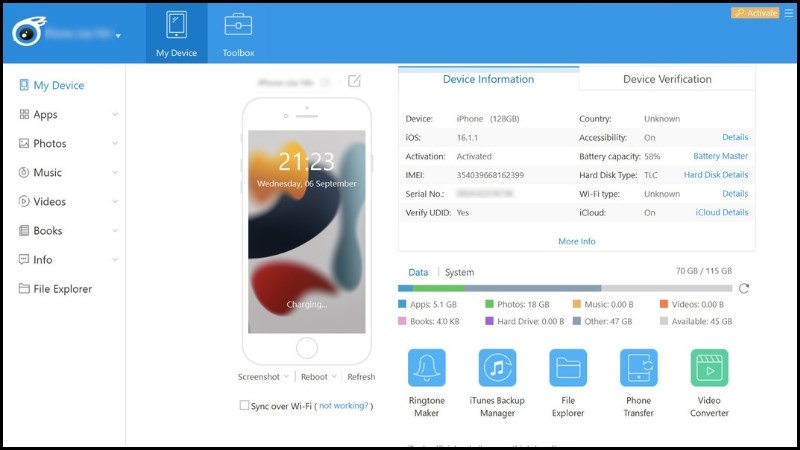
- Bước 2: Click vào mục Device Verification => nếu mục Battery Info hiển thị Normal nghĩa là PIN iPhone chưa bị thay thế.
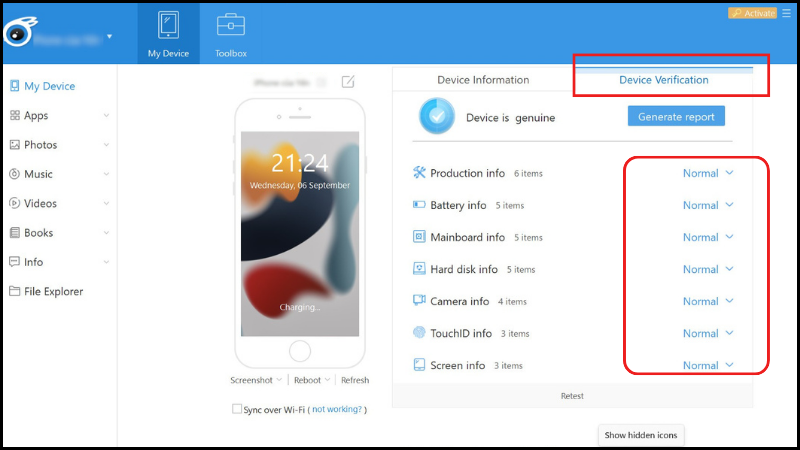
Ngược lại, nếu hiển thị Abnormal đồng nghĩa với việc PIN iPhone đã bị thay thế.
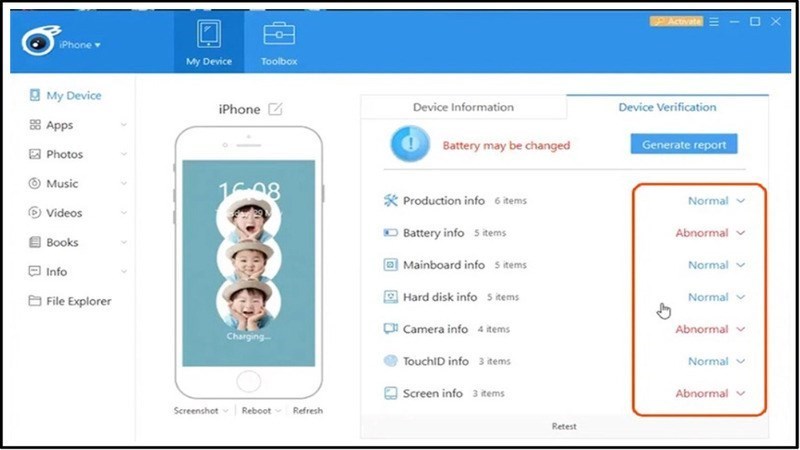
2.5.2. Dùng phần mềm 3uTools
Hướng dẫn nhanh:
Tải và cài đặt phần mềm 3uTools về máy => kết nối điện thoại và máy tính bằng dây cáp => Mở phần mềm 3uTools vừa tải => click vào mục Verification Report => Click chọn Authorize to View => Tại mục Battery Serial Number nếu hiển thị Normal màu xanh là PIN chưa bị thay thế. Nếu hiển thị màu đỏ là PIN đã bị thay thế.
Hướng dẫn chi tiết:
- Bước 1: Tải và cài đặt phần mềm 3uTools về máy => kết nối điện thoại và máy tính bằng dây cáp => Mở phần mềm 3uTools vừa tải => click vào mục Verification Report.
-1762915023943.jpg)
- Bước 2: Click chọn Authorize to View.
-1762915032977.png)
- Bước 3: Tại mục Battery Serial Number nếu hiển thị Normal màu xanh là PIN chưa bị thay thế. Nếu hiển thị màu đỏ là PIN đã bị thay thế.
-1762915040749.png)
2.5.3. Dùng phần mềm iBackupBot
Hướng dẫn nhanh:
Tải và cài đặt phần mềm iBackupBot về máy tính => Kết nối điện thoại với máy tính bằng dây cáp => mở phần mềm iBackupBot => chọn mục iPhone => chọn More Information (Thêm thông tin) => Nếu hệ thống hiển thị đầy đủ thông tin về PIN nghĩa là PIN iPhone chưa bị thay thế.
Hướng dẫn chi tiết:
- Bước 1: Tải, cài đặt iBackupBot về máy tính của bạn.
-1762915075432.jpg)
- Bước 2: Kết nối điện thoại với máy tính bằng dây cáp => mở phần mềm iBackupBot => chọn mục iPhone => chọn More Information (Thêm thông tin).
-1762915082390.jpg)
- Bước 3: Nếu hệ thống hiển thị đầy đủ thông tin về PIN nghĩa là PIN iPhone chưa bị thay thế.
-1762915091757.png)
3. Bật mí 3 cách kiểm tra PIN iPhone có bị chai không dễ dàng
Trong bài viết này, Saymee không chỉ hướng dẫn bạn cách kiểm tra PIN iPhone đã bị thay thế hay chưa mà còn giúp bạn check PIN iPhone có bị chai không để nhanh chóng thay thế, đảm bảo an toàn khi sử dụng. Sau đây là 3 cách kiểm tra tình trạng PIN iPhone:
3.1. Kiểm tra ngay trên cài đặt của máy
Hướng dẫn nhanh:
Trên iPhone, vào Cài đặt => kéo xuống chọn mục PIN => Bấm vào mục Tình trạng Pin & Sạc => Tại mục Dung lượng tối đa, nếu >80% nghĩa là tình trạng PIN vẫn tốt, chưa bị chai PIN. Nếu <80% cần thay thế PIN để đảm bảo an toàn khi sử dụng.
Hướng dẫn chi tiết:
- Bước 1: Trên iPhone, vào Cài đặt => kéo xuống chọn mục PIN.
-1762915109421.png)
- Bước 2: Bấm vào mục Tình trạng Pin & Sạc => Tại mục Dung lượng tối đa, nếu >80% nghĩa là tình trạng PIN vẫn tốt, chưa bị chai PIN. Nếu <80% cần thay thế PIN để đảm bảo an toàn khi sử dụng.
-1762915125097.png)
3.2. Kiểm tra bằng ứng Battery Testing chỉ trong 3 bước
Hướng dẫn nhanh:
Vào App Store, tải ứng dụng Battery Testing về điện thoại iPhone => Mở ứng dụng vừa tải => chọn tab Đánh giá => chọn Đồng ý để cho phép ứng dụng truy cập dữ liệu => bấm Bắt đầu kiểm tra => Hệ thống sẽ hiển thị điểm đánh giá PIN trên iPhone của bạn. Nếu số điểm thấp dưới mức bình thường nghĩa là PIN iPhone đã bị chai và bạn cần thay PIN mới.
Hướng dẫn chi tiết:
- Bước 1: Vào App Store, tải ứng dụng Battery Testing về điện thoại iPhone.
-1762915168246.jpg)
- Bước 2: Mở ứng dụng vừa tải => chọn tab Đánh giá => chọn Đồng ý để cho phép ứng dụng truy cập dữ liệu => bấm Bắt đầu kiểm tra.
-1762915179796.jpg)
- Bước 3: Hệ thống sẽ hiển thị điểm đánh giá PIN trên iPhone của bạn. Nếu số điểm thấp dưới mức bình thường nghĩa là PIN iPhone đã bị chai và bạn cần thay PIN mới.
-1762915199340.jpg)
3.3. Kiểm tra bằng phần mềm 3uTools
Hướng dẫn nhanh:
Tải phần mềm 3uTools về máy tính => kết nối iPhone và máy tính bằng dây cáp => mở phần mềm vừa tải => tại mục iDevice sẽ hiển thị đánh giá chất lượng PIN iPhone => bấm vào Details tại mục Battery Life => Nếu >80% PIN vẫn hoạt động tốt. Nếu <80% hệ thống sẽ nhắc nhở bạn cần thay PIN iPhone.
Hướng dẫn chi tiết:
- Bước 1: Tải phần mềm 3uTools về máy tính => kết nối iPhone và máy tính bằng dây cáp => mở phần mềm vừa tải => tại mục iDevice sẽ hiển thị đánh giá chất lượng PIN iPhone => bấm vào Details tại mục Battery Life.
-1762915219064.jpg)
- Bước 2: Nếu >80% PIN vẫn hoạt động tốt. Nếu <80% hệ thống sẽ nhắc nhở bạn cần thay PIN iPhone.
-1762915231274.jpg)
4. “Check” ngay SIM SON Saymee có gì khiến Gen Z “đứng ngồi không yên”
Nếu mấy bồ đã check PIN iPhone xong và yên tâm sử dụng “dế iu” rồi thì ở ngay lại đây check thêm “em” SIM SON Saymee để trang bị cho “dế cưng” của mình “bao” data đầy ú ụ thỏa thích truy cập tất cả các nền tảng mạng internet tốc độ “nhanh như chớp” nhé!
Là nhà mạng tiên phong dành cho giới trẻ, Saymee đã thực sự khiến Gen Z “đứng ngồi không yên” vì những ưu đãi data có 1-0-2, check ngayyy!!
Bỗng chốc trở thành “tỷ phú” data xài thả ga dung lượng lên tới 7GB/ngày lướt như bay mọi nền tảng từ MXH giải trí đến giải quyết công việc trực tuyến hay đáp ứng nhu cầu sử dụng internet cho học tập nhờ danh sách những gói cước data 4G/5G của Saymee. “Nhá hàng” trước gói MEON Gen Z cực thích, chỉ 90K/ 30 ngày nhận “về tay” 1GB mỗi ngày truy cập mọi nền tảng, đặc biệt nhất là ưu đãi miễn phí data không giới hạn lướt TikTok, Youtube, khỏi thấp thỏm sợ hết data khi đang đu trend giữa chừng.

Khẳng định “chất riêng” và sở hữu số SIM hợp mệnh của bản thân là điều mà Saymee muốn giúp người dùng thực hiện, vì vậy hệ thống SIM SON được triển khai với tính năng “truy tìm” số SIM phong thủy theo tên, ngày tháng năm sinh dựa trên 5 phương thức Huyền học được bảo chứng bởi các chuyên gia, cố vấn trong lĩnh vực. Bạn có thể thoải mái và dễ dàng chọn số SIM hợp mệnh chính bạn không phát sinh thêm chi phí, sở hữu cho mình số SIM SON mang lại nhiều điều may mắn và vượng khí.

Song song với ưu đãi data cung cấp cho người dùng, Saymee còn tạo một “sân chơi” năng động, thú vị ngay trên ứng dụng Saymee dành cho tất cả các Saymeer. Từ học tập như ôn luyện và thi thử Ielts/Toeic đến giải trí như tổ chức các sự kiện game online với phần thưởng là các sản phẩm công nghệ giá trị, hay các tính năng hấp dẫn như Check mood, Bói tình iu, Lật bài, Tín hiệu Zũ trụ, Saymee Xập Xình,... hoặc đổi hàng loạt voucher mua sắm hoặc dung lượng data miễn phí từ điểm Meetik tích lũy mỗi ngày,…
Hàng “tá” ưu đãi quá đã đã sẵn sàng chờ bạn sở hữu, chỉ cần truy cập ứng dụng hoặc website Saymee để đăng ký mua eSIM/SIM SON Saymee là bạn đã làm chủ tất cả những ưu đãi Saymee liệt kê ở trên. Đăng ký mua SIM Data trực tuyến ngay, hoàn tất thanh toán, kích hoạt online, SIM giao tận nhà. Nếu chọn mua eSIM, bạn sẽ được nhận thông tin kích hoạt qua email vừa bảo mật vừa thuận tiện.
- “Say” SIM SON chọn ngay số hợp mệnh TẠI ĐÂY!
Saymee hi vọng với những cách kiểm tra PIN iPhone ở trên sẽ giúp ích cho bạn trong việc check độ an toàn và đánh giá đúng tình trạng của PIN trong điện thoại iPhone của bạn. Đồng thời giúp bạn có quyết định chính xác nếu đang có ý định mua iPhone cũ. “Follow” Saymee thường xuyên để biết thêm nhiều tips check hay ho nhé!
Xem thêm:
- Mẹo cài nhạc chuông iPhone bằng Garageband và Documents cực dễ
- Cài lịch âm trên iPhone trong 1 phút để xem ngày/giờ tốt mỗi ngày
- Thao tác cách bật đèn flash khi có thông báo iPhone nhiều người chưa biết
- Hướng dẫn cách kết nối Apple Watch với iPhone cực tiện lợi
- Mách bạn các cách chặn số lạ trên iPhone cực dễ dàng



